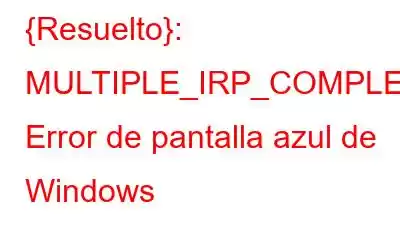Si experimenta el error MULTIPLE_IRP_COMPLETE_REQUESTS de pantalla azul de la muerte con una verificación de error 0x00000044, indica que varios controladores de dispositivos están intentando solicitar un único IRP (paquete de solicitud de E/S). ¡Por lo tanto, creando muchos conflictos! Una vez que ocurre este problema, su PC se apaga automáticamente para evitar daños mayores. Pero, ¿cómo se resuelve este molesto código de detención en Windows 10? Bueno, enumeramos las mejores soluciones para deshacerse del código de error BSOD: MULTIPLE_IRP_COMPLETE_REQUESTS.
¡Solucione el código de detención 0x00000044 con estos métodos!
Por el bien de los datos seguridad, recomendamos encarecidamente a los usuarios que creen una copia de seguridad completa de los archivos y carpetas importantes.
Solución 1: actualice todos los controladores
Para resolver los conflictos entre los controladores dañados u obsoletos, necesita para asegurarse de que todos los controladores del dispositivo en ejecución sean los más recientes y compatibles con su sistema operativo. Dado que reemplazar todos los controladores actuales uno por uno puede ser una tarea frenética, recomendamos utilizar un software de actualización de controladores profesional como Smart Driver Care. Ofrece una forma confiable de instalar controladores en masa de fuentes oficiales y confiables.
Usar Smart Driver Care es un proceso sencillo; todo lo que tiene que hacer es:
PASO 1: Instale e inicie la herramienta de actualización de controladores usando el botón a continuación.
PASO 2- Asegúrate de registrarte en la versión paga. Con la utilidad gratuita, podrá actualizar solo dos controladores cada día.
PASO 3: haga clic en el botón Iniciar escaneo para permitir que la solución de actualización de controladores escanee su PC y busque todos los controladores que necesita. atención inmediata.
PASO 4: Una vez que se enumeran todos los controladores corruptos, faltantes, dañados, antiguos e incompatibles. Simplemente haga clic en el botón Actualizar todo para instalar controladores en masa y reemplazarlos automáticamente desde sus controladores actuales.
Después de usar Smart Driver Care, no se resolverá el problema conflictivo de su controlador, pero usted podrá podrá ver un impulso significativo en su sistema informático. Para obtener más información sobre Smart Driver Care, haga clic en el enlace aquí.
Solución 2: Ejecute el Comprobador de archivos del sistema
Con la herramienta integrada de Windows, puede garantizar la integridad de su sistema archivos. Al ejecutar el Comprobador de archivos del sistema, puede escanear de forma segura todos los archivos y reparar/reemplazar los archivos dañados y faltantes sin ningún problema.
Para ejecutar la herramienta, todo lo que tiene que hacer es:
PASO 1- Inicie la ejecución Ventana.
PASO 2: Escriba CMD y presione las teclas CTRL + SHIFT + ENTER para ejecutar el símbolo del sistema en modo Administrador.
PASO 3: desde la ventana del símbolo del sistema, escriba SFC/ scannow y presione el botón Enter para ejecutar la línea de comando.
Una vez que el proceso de escaneo se complete al 100%, simplemente reinicie su computadora para implementar los cambios. Si el problema persiste, continúe con nuestra siguiente solución.
Solución 3: busque actualizaciones de Windows
Las actualizaciones de Windows pueden parecer una solución algo inestable para reparar errores de PC, pero eso no es cierto. . Deberías intentar instalar las nuevas actualizaciones de Microsoft para corregir el error de pantalla azul MULTIPLE_IRP_COMPLETE_REQUESTS en Windows 10.
Para realizar la actualización de Windows y corregir todos los errores comunes y disfrutar de nuevas funcionalidades, todo lo que tienes que hacer es:
PASO 1: Presiona la tecla Windows y S al mismo tiempo.
PASO 2: Escribe Actualizar y haz clic en el primer resultado en tu pantalla: Buscar actualizaciones.
PASO 3: en la nueva ventana, haga clic en el botón Buscar actualizaciones nuevamente y deje que el sistema operativo descargue e instale automáticamente nuevas actualizaciones si están disponibles.
Una vez que sistema ejecuta las últimas versiones de Windows, con suerte, todos los problemas menores y mayores de la PC se solucionan automáticamente y usted estará libre del molesto código de detención: 0x00000044 con el mensaje de error: MULTIPLE_IRP_COMPLETE_REQUESTS.
Solución 4: Actualizar BIOS
Bueno, este es un proceso crítico y, si se realiza incorrectamente, puede dañar gravemente su sistema. Por lo tanto, recomendamos a nuestros usuarios que confíen en un software de actualización de BIOS profesional que haga que todo el proceso sea sencillo.
Para actualizar manualmente el BIOS, siga el proceso a continuación:
PASO 1: haga una anote su versión de BIOS e inicie la ventana Ejecutar.
PASO 2: en la ventana Ejecutar, escriba msinfo32 y presione el botón Aceptar.
PASO 3- Esto abrirá la ventana de Información del sistema, donde deberá encontrar la configuración de Versión/Fecha del BIOS. Tome nota del fabricante y la versión del BIOS de su PC.
PASO 4: En este punto, debe dirigirse al sitio web del fabricante e ingresar los detalles relacionados con su computadora. número de serie y presione el botón de detección automática.
PASO 5: Una vez que aparezca la lista de controladores, haga clic en el BIOS y descargue la actualización reciente.
Asegúrese de no hacerlo. cierre la ventana o la computadora mientras actualiza su BIOS, lo que puede dañar su sistema. Siga las instrucciones en pantalla y ejecute el archivo .exe para actualizar comió su BIOS de forma segura. Este método seguramente debería corregir el código de detención de Windows 10 0x00000044 con un mensaje de error: MULTIPLE_IRP_COMPLETE_REQUESTS.
¿Tienes otros errores BSOD? Consulte las guías detalladas de solución de problemas para:
- ¿Cómo corregir el código de detención de excepción BSOD 0x0000003b en Windows 10?
- El proceso crítico finalizó el Windows 10: ¿Cómo solucionar este error BSOD?
- Error interno del programador de vídeo en Windows 10
- Formas de solucionar la comprobación de la máquina Excepción BSOD en Windows 10
Leer: 0